Mikrotik adalah perangkat jaringan yang sangat populer digunakan untuk mengelola jaringan baik dalam skala kecil maupun besar. Salah satu tugas penting dalam pengelolaan jaringan adalah mengetahui IP address perangkat atau interface yang terhubung. Artikel ini akan membahas langkah-langkah yang diperlukan untuk mencari IP address di Mikrotik.
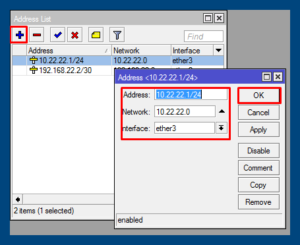
1. Mengakses Router Mikrotik
Sebelum memulai, pastikan Anda memiliki akses ke router Mikrotik melalui salah satu metode berikut:
- Winbox: Aplikasi Windows untuk mengelola Mikrotik melalui GUI.
- SSH: Menggunakan aplikasi seperti PuTTY untuk mengakses Mikrotik melalui terminal.
- Webfig: Mengelola Mikrotik melalui browser.
Setelah Anda terhubung ke router, Anda bisa mulai mencari IP address yang diperlukan.
2. Melihat IP Address pada Interface
Untuk melihat IP address yang telah dikonfigurasi pada interface di Mikrotik, Anda dapat menggunakan perintah berikut melalui terminal atau melihatnya melalui GUI di Winbox atau Webfig.
Menggunakan Terminal (CLI)
- Buka terminal di Winbox, SSH, atau Webfig.
- Ketik perintah berikut:
bash
/ip address print
Perintah ini akan menampilkan daftar semua IP address yang telah dikonfigurasi pada router Mikrotik beserta interface yang terkait.
Menggunakan Winbox (GUI)
- Buka aplikasi Winbox dan masuk ke router Anda.
- Navigasi ke menu IP > Addresses.
- Di sini, Anda akan melihat daftar IP address yang terkait dengan setiap interface.
3. Menemukan IP Address Dinamis (DHCP)
Jika Anda menggunakan DHCP untuk mendapatkan IP address secara dinamis, Anda dapat melihat IP address yang diberikan oleh server DHCP.
Menggunakan Terminal
- Ketik perintah berikut untuk melihat lease DHCP:
bash
/ip dhcp-client print
Ini akan menampilkan IP address yang diterima oleh interface yang dikonfigurasi sebagai klien DHCP.
Menggunakan Winbox
- Masuk ke Winbox, kemudian navigasi ke IP > DHCP Client.
- Anda akan melihat IP address yang didapatkan dari server DHCP beserta interface yang menerimanya.
4. Menemukan IP Address yang Digunakan oleh Pengguna Lain
Terkadang, Anda mungkin perlu menemukan IP address yang digunakan oleh perangkat lain dalam jaringan. Anda bisa menggunakan fitur ARP (Address Resolution Protocol) untuk ini.
Menggunakan Terminal
- Gunakan perintah berikut untuk melihat ARP table:
bash
/ip arp print
Perintah ini akan menampilkan daftar IP address beserta MAC address yang terhubung ke router.
Menggunakan Winbox
- Di Winbox, buka IP > ARP.
- Di sini, Anda bisa melihat daftar perangkat yang terhubung ke jaringan beserta IP address mereka.
5. Melihat IP Address dari Remote Access
Jika Anda mengelola router Mikrotik dari jarak jauh, Anda mungkin perlu mengetahui IP address yang Anda gunakan untuk mengakses router tersebut.
Menggunakan Terminal
- Anda dapat mengetik perintah berikut untuk melihat IP address yang sedang digunakan untuk sesi SSH atau Winbox:
bash
/ip firewall connection print where dst-address~"ip_router"
Gantilah “ip_router” dengan IP address router Anda.
Kesimpulan
Menemukan IP address di Mikrotik adalah langkah penting dalam mengelola jaringan secara efektif. Dengan memahami cara mengakses IP address melalui berbagai metode yang tersedia, Anda dapat memastikan bahwa perangkat dalam jaringan berfungsi dengan baik dan terhubung dengan benar. Pengelolaan IP address tidak hanya membantu dalam pemantauan jaringan tetapi juga memudahkan dalam penanganan masalah yang mungkin muncul.
General Solusindo, sebagai penyedia solusi IT terpercaya, siap membantu Anda dalam semua kebutuhan pengelolaan jaringan, termasuk konfigurasi dan pemantauan Mikrotik. Dengan dukungan dari tim profesional kami, Anda dapat memastikan bahwa infrastruktur jaringan Anda berjalan optimal dan aman. Hubungi General Solusindo untuk solusi jaringan terbaik yang sesuai dengan kebutuhan bisnis Anda.




